もう物理 SIM カードは必要ありません [PublicDomainPictures/Pixabay]
面倒な物理 SIM カードはもう必要ありません。 iPhone で最新の eSIM を使い始める方法は次のとおりです。

SIM (加入者識別モジュール) は、非常に小さな接触部分で覆われています。携帯通信会社が提供するカードを使用して、iPhone やその他のデバイスがセルラー ネットワークで動作するようにします。しかし、絶えず進化する市場では、それらも新しいものに取って代わられています。
eSIM は数年前から存在しており、物理的なアイテムを気にすることなく、SIM のすべての利点を提供します。
当然のことながら、Apple はこの技術を採用し、その iPhone ラインナップはそれを効果的に使用しています。
eSIM の存在により、物理的な SIM カードを使用する必要がなくなりました。したがって、eSIM を初めて使用する場合は、近年の主要な通信の変化に対応する方法を次に示します。
eSIM とは
eSIM は電子版の SIM カードです。具体的には、物理的なオブジェクトとしてではなく、デバイス上に存在するデジタル バージョンです。
デバイスに SIM を挿入するのではなく、iPhone で eSIM を有効にすることができます。これは、追加の構成なしで使用できます。
Apple は、iPhone XS、iPhone XS Max、iPhone XR、およびそれ以降のすべてのモデルで eSIM のサポートを導入しました。 eSIM および SIM カードのサポートは、モデルと地域によって異なります。一部のバリアントでは、各タイプの 1 つでデュアル SIM が提供されます。
外れ値の例は中国本土で、iPhone では eSIM を取得できず、デュアル nano-SIM カードをサポートするモデルのみが利用できます。ただし、国内で機能する国外のプリペイド データ プランの eSIM を取得することはできます。
eSIM の主な利点は、テクノロジーを柔軟に使用できることです。たとえば、iPhone に最大 8 つの eSIM を保存して、2 つの電話番号を切り替えて同時に使用することができます。
また、eSIM Quick Transfer という機能を使用して、古い iPhone と新しい iPhone の間で eSIM を移行することもできるため、通信事業者に連絡することなく、新しいモデルを立ち上げることができます。
物理的な SIM の損傷、紛失、盗難の可能性を最小限に抑えるなど、他の利点もあります。
プリペイド eSIM を旅行用にすばやく設定できるなど、eSIM にはかなりの利点がありますが、旧式の SIM を使用することにはまだいくつかの利点があります。物理バージョンでは、たとえば、iPhone と Android 間で番号とデータ プランをより簡単に移動できます。.
iPhone で eSIM を有効にする方法はいくつかありますが、最も一般的な方法は 2 つあります。
eSIM キャリアのアクティベーションでは、iPhone でプランをアクティベートしています。 eSIM クイック転送では、既にアクティブな eSIM を 1 つの iPhone から別の iPhone に移動します。
新しい eSIM をアクティベートする
eSIM キャリア アクティベーションを使用するには、eSIM をサポートする iPhone が必要で、eSIM をサポートするキャリアを使用する必要があります。 Apple の Web サイトには、この技術をサポートしている世界中の通信事業者の最新リストがあります。
iPhone 14 世代の場合、アクティベーションを機能させるには Wi-Fi 接続も必要です。
携帯通信会社から iPhone を入手した場合は、iPhone の初期設定を行うのと同じくらい簡単です。
携帯通信会社から購入した iPhone
新しい iPhone の電源を入れ、セットアップ プロンプトに従います。このプロセスの一環として、機能している Wi-Fi ネットワーク に接続しないと、機能しない場合があります。プランが有効になるまで待ちます。完了すると、携帯電話サービスのアイコンがディスプレイの右上隅に表示されます。 iPhone のセットアップ プロセスを完了する。
このプロセスは簡単かもしれませんが、携帯通信会社によってはすべての作業を代行してくれるわけではありません。場合によっては、送信された QR コードをスキャンする必要があります。
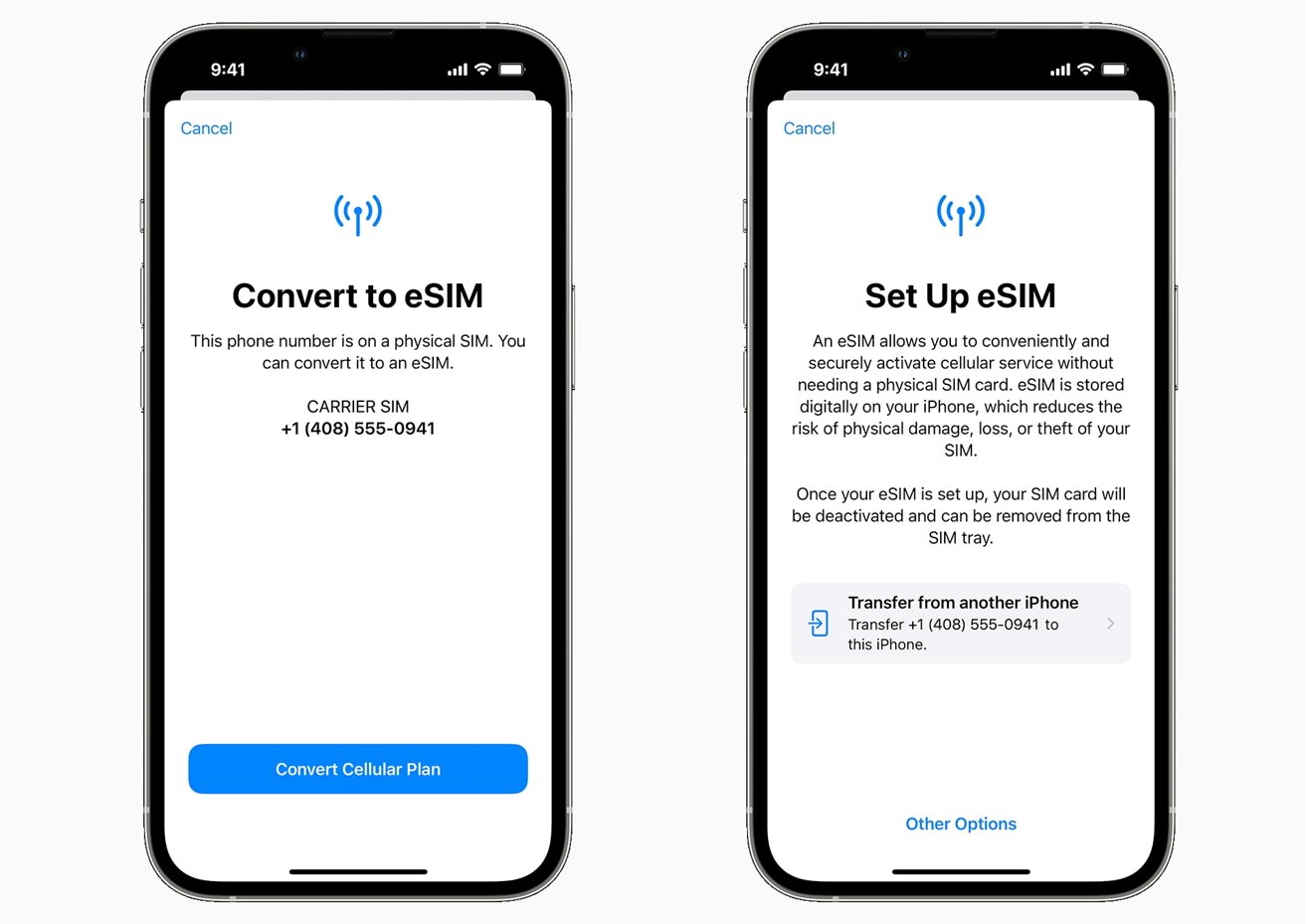
新しい新しい iPhone の eSIM が理想的ですが、物理 SIM を eSIM に変換することもできます。
提供された QR コードを使用して、通信事業者から購入した iPhone で eSIM を有効にする方法
新しい iPhone の電源を入れ、セットアップ プロンプトに従います
強い>。このプロセスの一環として、機能している Wi-Fi ネットワーク に接続しないと、機能しない場合があります。 [携帯電話のセットアップ] 画面で、[QR コードを使用] を選択します。プロンプトに従ってQR コードをスキャンし、プランが有効になるまで待ちます。 iPhone のセットアップ プロセスを完了する。
同様の方法を使用して、セットアップ済みの iPhone で eSIM を有効にすることもできます。
提供された QR コードを使用して使用中の iPhone で eSIM を有効にする方法
カメラ アプリを開き、スキャンしますQR コード。 [モバイル データ プランが検出されました] 通知をタップします。 [続行] をタップします。 [モバイル データ プランを追加] をタップします。
QR コードがない場合は、手動で情報を入力することもできます。
手動で eSIM を有効にする方法
設定に移動します。 [セルラーまたはモバイル データ] をタップします。 [モバイル データ プランを追加] をタップします。 [詳細を手動で入力] をタップします。 指示に従ってデータを入力してください。
通信事業者がアプリを提供している場合は、それを使用して iPhone で eSIM を有効にすることもできます。詳細については、キャリアに確認してください。
eSIM の転送
ある iPhone から別の iPhone に移行する場合、古いモデルに eSIM が搭載されている場合は、eSIM クイック転送を利用できます。.場合によっては、物理 SIM を新しい iPhone に eSIM としてデジタル転送できる場合がありますが、これは通信事業者によって異なります。
iPhone で eSIM クイック転送を実行する方法
新しい iPhone の電源を入れ、セットアップ プロンプトに従います。古い iPhone が近くにあることを確認します。 [携帯電話の設定] 画面で、[近くの iPhone から転送] を選択します。古い iPhone から新しい iPhone に転送する場合は、[1 行] をタップしてから、[続行] をタップします。古い iPhone と新しい iPhone の両方でプロンプトに従ってセルラー設定を続行し、新しい iPhone の設定を完了します。
転送後、eSIM は古い iPhone では使用できず、新しいユニットでのみ使用できます。物理SIMに付いている番号を譲渡すると、物理SIMが使えなくなります。
この方法で転送できるのは 1 行だけです。
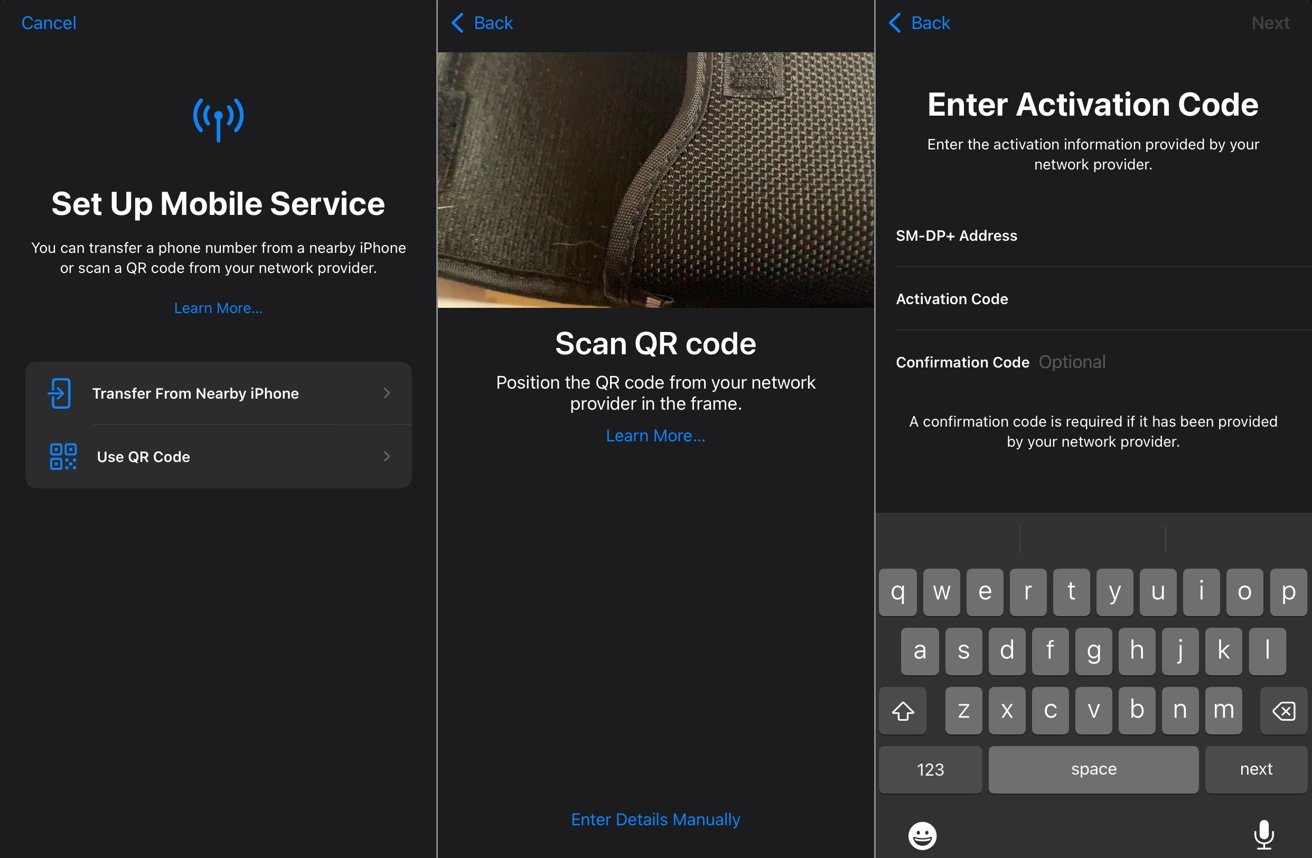
eSIM をセットアップできます
すでに iPhone をセットアップしている場合でも、セットアップ後に eSIM を転送できます。この方法を使用して、物理 SIM をデバイス間で eSIM として転送することもできます。
セットアップ後に物理 SIM または eSIM をある iPhone から別の iPhone に転送する方法
新しい iPhone で、[設定] を開き、 >モバイル データ、データ プランの追加。古い iPhone から転送するモバイル プランを選択します。表示されない場合は、[別の iPhone から転送] を選択します。プランを移行する手順については、古い iPhone を確認してください。 [転送] をタップして確認し、必要に応じて、新しい iPhone のディスプレイに表示される確認コードを入力します。転送が完了するまでに時間がかかる場合がありますが、新しい iPhone に「ネットワーク プロバイダのデータ プランの設定を完了する」というメッセージが表示される場合があります。それをタップして、キャリアから提供された指示を完了します。
物理SIMからeSIMへ
通信事業者がサポートしているかどうかによっては、プランのプロパティを変更できる場合があるため、代わりにeSIM経由で機能します物理 SIM をすべて同じ iPhone に。前の説明では転送の一部としてそれを行っていましたが、場合によっては 1 つの iPhone から行うこともできます。
同じ iPhone で物理 SIM を eSIM に変換する方法
設定、モバイルデータ を開きます.携帯通信会社がこのオプションをサポートしている場合は、[eSIM に変換] を選択します。 [モバイル データ プランを変換] をタップします。 [eSIM に変換] をタップします。転送が完了したら、物理 SIM を取り外します。
